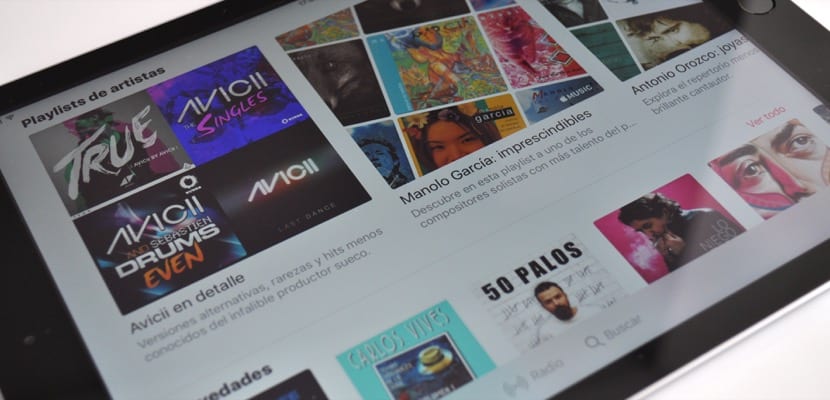
S príchodom iOS 11 (teraz k dispozícii aj vo verzii verejná beta), služba streamovania hudby Apple Music sa stáva trochu viac spoločenským vám umožňuje byť v kontakte so svojimi priateľmi, ktorí majú tiež predplatenú službu.
Vďaka tomu je to teraz možné zdieľajte zoznamy skladieb so svojimi priateľmi a samozrejme nechajte svojich priateľov, aby s vami zdieľali svoje zoznamy skladieb. Budete môcť zdieľať všetky zoznamy skladieb, ktoré ste vytvorili alebo vytvorili iný používateľ Apple Music a pridal do svojej knižnice. Ak chcete vedieť, ako na to, čítajte ďalej.
Ako zdieľať zoznamy skladieb so svojimi priateľmi v službe Apple Music
Zdieľať možno tiež akýkoľvek zoznam skladieb, ktorý môžete upraviť so svojimi priateľmi pomocou svojho profilu Apple Music. Ak to chcete urobiť, musíte postupovať podľa nasledujúcich krokov:
- Otvorte Apple Music na svojom iPhone, iPade alebo iPode touch.
- Prejdite do sekcie „Knižnica“, ak tam ešte nie ste.
- Kliknite na „Zoznamy“.
- Vyberte zoznam skladieb, ktorý ste vytvorili alebo ktorý vytvoril iný predplatiteľ Apple Music a ktorý ste si pridali do svojej knižnice.
- Kliknite na možnosť „Upraviť“ v pravom hornom rohu zoznamu skladieb.
- Teraz prepnite prepínač medzi možnosťami Zobraziť v mojom profile a Hľadať do polohy zapnuté alebo zapnuté.
- Stlačte tlačidlo OK.
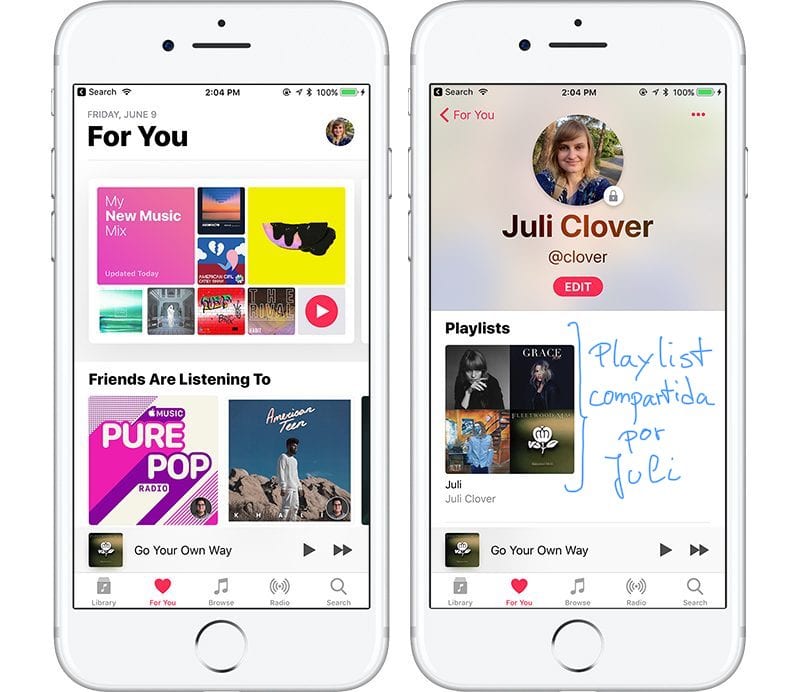
Ako zistiť, ktoré zoznamy skladieb zdieľate so svojimi priateľmi v Apple Music
Môžete sa tiež ľahko obrátiť na zoznamy skladieb, ktoré sú viditeľné pre vašich priateľov v službe Apple Music:
- Otvorte Apple Music.
- Stlačte kartu „Pre vás“.
- Kliknite na svojho avatara v pravom hornom rohu.
Vaše zdieľané zoznamy skladieb sú v hornej časti zdieľaných položiek.
Ako zobraziť zdieľané zoznamy skladieb vašich priateľov v Apple Music
môžete tiež zobraziť zoznamy skladieb, ktoré sa rozhodli zdieľať vaši priatelia. Pre to:
- Otvorte Apple Music.
- Klepnite na kartu Pre vás.
- Kliknite na svojho avatara v pravom hornom rohu.
- V časti Ďalej vyberte jedného zo svojich priateľov.
Zoznamy skladieb, ktoré váš priateľ zdieľal, sa nachádzajú v jeho profile v hornej časti zdieľaných položiek.

Ako si však pridať priateľov?
Ahoj John. Stačí kliknúť na sekciu „Hľadať“ v pravom dolnom rohu obrazovky, do vyhľadávacieho poľa zadáte meno svojho priateľa a zobrazí sa na obrazovke v sekcii „Ľudia“. Produkuje, keď ste vybrali položku pod vyhľadávacím poľom «Apple Music», a nie «Vaša knižnica»